FLV è un formato video spesso utilizzato per lo streaming online e i video web, mentre MKV è un formato flessibile che funziona bene per la riproduzione di alta qualità su computer e lettori multimediali. Se hai file FLV e ora desideri convertirli da FLV a MKV, segui i passaggi seguenti. Imparerai anche suggerimenti per la risoluzione dei problemi di riproduzione di FLV e MKV. Iniziamo subito e rendiamo i tuoi video più facili da guardare!
Metodo 1: Software gratuito per la conversione da FLV a MKV
Stai cercando un software gratuito per convertire FLV in MKV? Allora prova Convertitore AVAide MKVQuesto convertitore è progettato per rendere il lavoro rapido e semplice. Puoi convertire molti file FLV contemporaneamente con un solo clic. Utilizza anche l'accelerazione hardware Intel® e NVIDIA®. Aumenta la velocità e riduce i tempi di attesa. Il programma fa molto di più di un semplice cambio di formato. Puoi anche impostare risoluzione, bitrate e frame rate in base alle tue esigenze. Funziona sia su Windows che su Mac ed è sicuro da installare.
Passo 1La prima cosa di cui hai bisogno è AVAide MKV Converter sul tuo computer. Fai clic su Download gratuito pulsante per il tuo sistema. Una volta fatto, apri subito il programma.

DOWNLOAD GRATUITO Per Windows 7 o successivo
 Download sicuro
Download sicuro
DOWNLOAD GRATUITO Per Mac OS X 10.13 o successivo
 Download sicuro
Download sicuroPasso 2Ora aggiungi i tuoi video FLV. Per farlo, puoi selezionare e trascinare i file direttamente nella schermata principale. Puoi anche cliccare su Aggiungere i file in alto a sinistra. Da lì, puoi scegliere se aggiungere un file o anche un'intera cartella. Questo semplifica le operazioni se hai molti video FLV da modificare contemporaneamente.
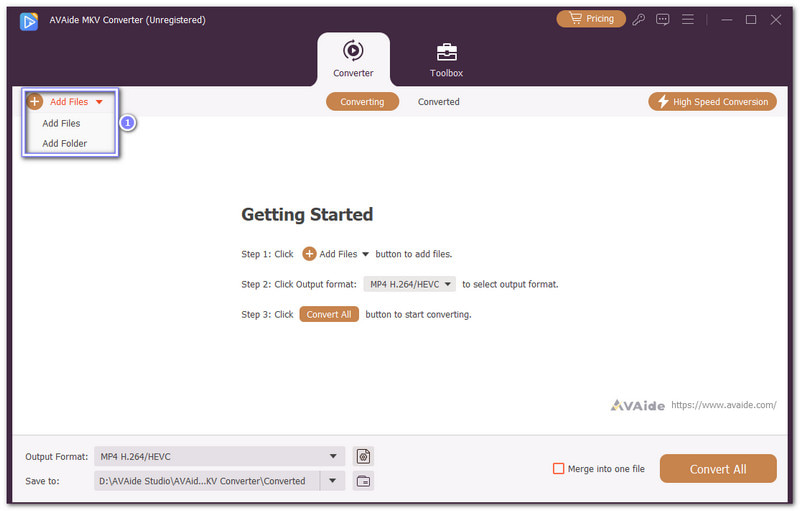
Passaggio 3Vai nell'angolo in alto a destra e clicca su Formato menu a discesa. Apparirà un elenco di formati; seleziona MKV sotto il video sezione. Puoi anche impostare la risoluzione che preferisci, ad esempio 4K, 1080P, o 720PSe vuoi perfezionare il tuo video, clicca su Profilo personalizzato pulsante. Lì puoi regolare con precisione bitrate, encoder e frame rate.
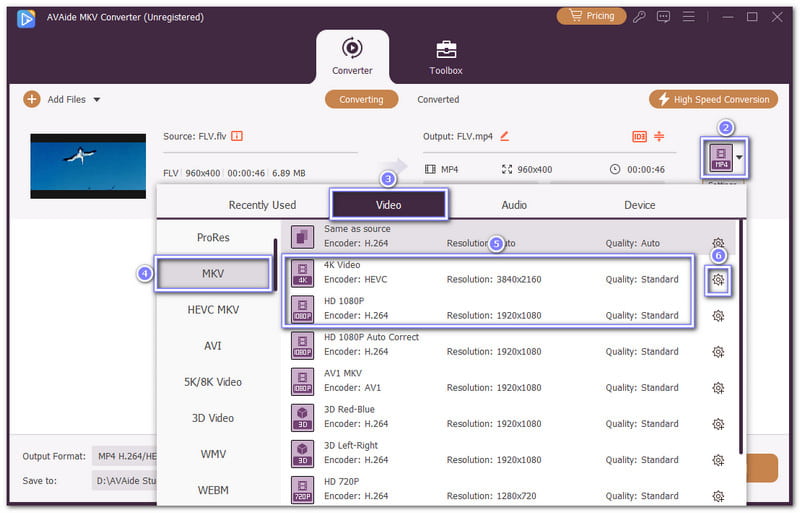
Passaggio 4Colpisci alla grande Converti tutto Pulsante. Una volta cliccato, inizierà la conversione da FLV a MKV. Non preoccuparti, AVAide MKV Converter è veloce, quindi i tuoi file FLV si trasformeranno in MKV in pochissimo tempo.
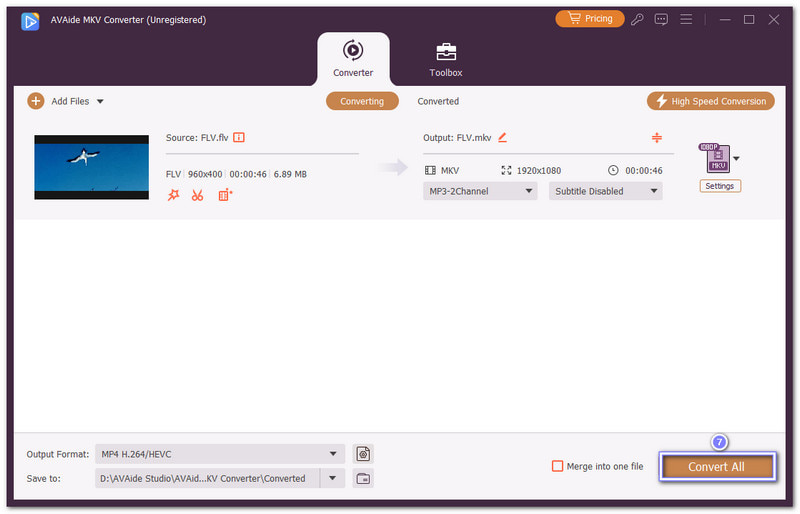
Vantaggi e svantaggi: AVAide MKV Converter è dotato di utili strumenti di editing come il ritaglio, l'unione e la modifica. Il programma supporta anche numerosi formati di input e output, come MKV, MP4, AVI, 3GP e MP3. L'unico inconveniente è che la versione gratuita presenta delle limitazioni, quindi è necessario effettuare l'upgrade per usufruire di tutte le funzionalità.
Metodo 2: FFmpeg
Se vuoi sapere come funziona la conversione da FLV a MKV con FFmpeg, ecco cosa dovresti sapere. FFmpeg è un convertitore gratuito che funziona tramite comandi. Basta digitare dei codici per convertire e modificare i file. In realtà, FFmpeg è consigliato agli utenti avanzati; potrebbe essere difficile per i principianti utilizzarlo perché richiede la conoscenza della riga di comando.
Passo 1Esegui FFmpeg e assicurati che ffmpeg.exe viene aggiunto il percorso in modo che lo strumento possa essere eseguito sul tuo sistema.
Passo 2premi il Tasto Windows, tipo CMDe apri Prompt dei comandiÈ qui che verrà eseguito il comando FFmpeg.
Passaggio 3Trova la cartella in cui è salvato il file FLV. Nel prompt dei comandi, digita il seguente comando:
ffmpeg -i input.flv -vn -ar 44100 -ac 2 -b:a 192k output.mkv
Passaggio 4Sostituire input.flv con il nome del tuo file FLV e output.mkv con il nome che desideri per il nuovo file MKV, quindi premi accedere.
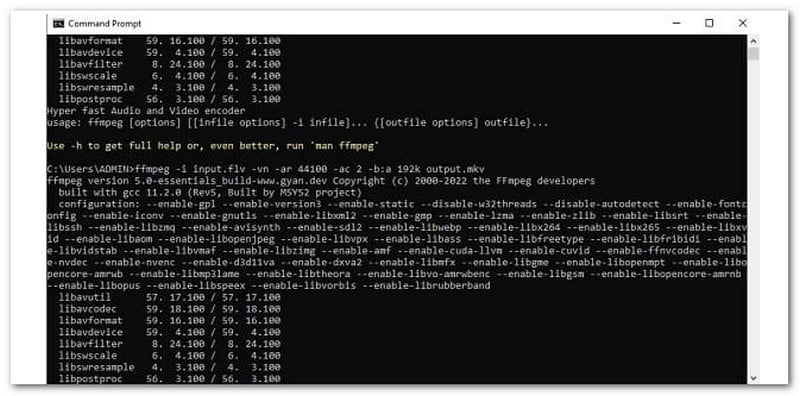
Vantaggi e svantaggi: Un aspetto positivo è che consente di controllare i dettagli dei file, offrendo maggiori opzioni di modifica e conversione. D'altro canto, lo svantaggio è che può essere difficile da usare, soprattutto per i principianti, poiché si basa su righe di comando anziché su un'interfaccia semplice.
Metodo 3: Convertitori online
1. Movavi
Il convertitore online di Movavi permette di convertire FLV in MKV in pochi clic. Permette inoltre di scegliere la risoluzione video da 240p a 1080p. È anche possibile regolare la qualità audio da 64 kbps a 192 kbps.
Passo 1Per prima cosa, apri il tuo motore di ricerca preferito, come Google, e cerca Movavi - Converti FLV in MKV online gratuitamente.
Passo 2Clicca il Aggiungi i tuoi mediae la tua cartella verrà aperta, seleziona da lì il tuo file FLV.
Passaggio 3Una volta caricato il file FLV selezionato, vedrai automaticamente la sua dimensione e MKV viene scelto automaticamente come formato di output.
Passaggio 4Facoltativamente, puoi aprire il Ruota dentata pulsante per modificare Risoluzione video a 1080p, 720p, 480p, 360p o 240p, così come Qualità audio a 64 kbps, 96 kbps, 128 kbps, 160 kbps o 192 kbps.
Passaggio 5Successivamente, fai clic su Convertire pulsante e Movavi avvierà immediatamente il processo di conversione.
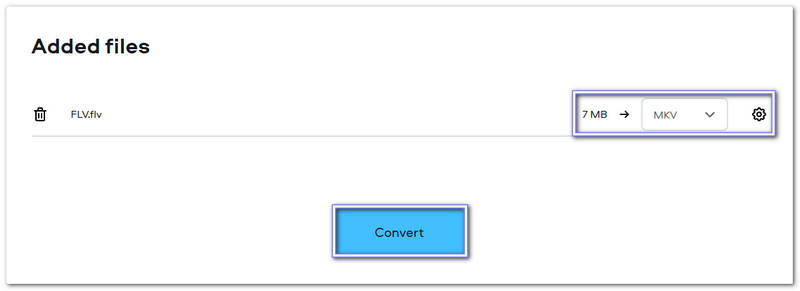
Vantaggi e svantaggi: Movavi è veloce, gratuito e supporta numerose opzioni di risoluzione. È possibile impostare sia la qualità video che quella audio prima di salvare. Lo svantaggio è che la conversione dipende dalla velocità della connessione Internet e l'elaborazione di file di grandi dimensioni potrebbe richiedere più tempo.
2. AnyConv
Un altro convertitore online è AnyConv. Permette di convertire FLV in MKV all'istante. La dimensione di caricamento è limitata a 100 megabyte, il che lo rende semplice ma leggero. Puoi usarlo anche per convertire FLV in AVI, MOV, MPEG e altro ancora.
Passo 1Accedi ad AnyConv - Convertitore da FLV a MKV tramite il tuo browser.
Passo 2Puoi caricare i tuoi file FLV cliccando su SCEGLI I FILE pulsante o semplicemente trascinandoli e rilasciandoli nell'interfaccia.
Passaggio 3MKV è già selezionato, quindi ora puoi fare clic su CONVERTIRE e scarica l'output una volta completata la conversione.
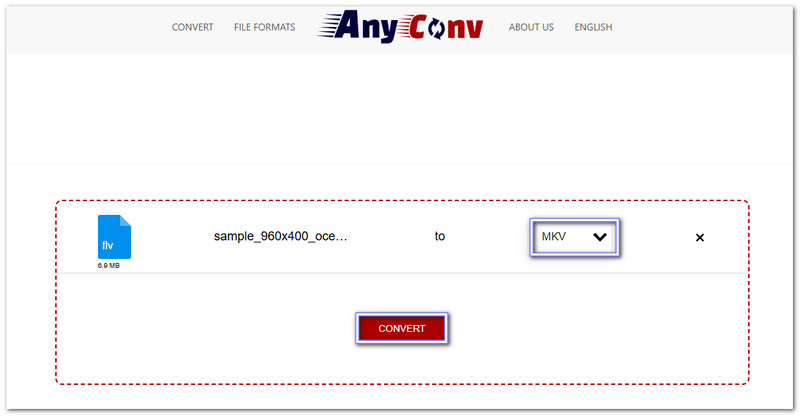
Vantaggi e svantaggi: AnyConv è veloce, supporta molti formati e non richiede installazione. È anche sicuro, poiché i link per il download sono privati. Lo svantaggio è il limite di dimensione dei file di 100 megabyte, che non è l'ideale se si devono convertire video di grandi dimensioni.
Risoluzione dei problemi di riproduzione FLV/MKV
A volte i file FLV e MKV non vengono riprodotti come dovrebbero. La causa può essere la mancanza di codec, l'utilizzo di lettori obsoleti o persino errori nei file. Ecco alcuni semplici passaggi per risolvere il problema!
Risoluzione dei problemi 1: il video non viene riprodotto
Se il video non si apre, potrebbe essere un problema di codec. Installa un lettore affidabile come VLC Media Player, che supporta sia FLV che MKV senza bisogno di codec aggiuntivi.
Risoluzione dei problemi 2: nessun suono
Quando l'immagine viene riprodotta ma non si sente l'audio, il codec audio potrebbe non essere supportato. Aggiornare il lettore o installare un codec pack come K-Lite Codec Pack spesso risolve il problema.
Risoluzione dei problemi 3: ritardo o balbettio
Se il video è a scatti, il dispositivo potrebbe non gestire bene l'alta risoluzione. Prova ad abbassare la risoluzione o bitrateoppure convertire il file in un formato più leggero per una riproduzione più fluida.
Risoluzione dei problemi 4: il file è danneggiato
Se il file video è danneggiato, potrebbe bloccarsi o non essere riprodotto affatto. In questo caso, prova a riscaricare il file o a utilizzare uno strumento di riparazione come Stellar Repair for Video.
Conversione da FLV a MKV Offre una migliore compatibilità video, una riproduzione di qualità superiore e un maggiore controllo sulle impostazioni audio e video. Se desideri un modo semplice e veloce per farlo, Convertitore AVAide MKV è un'ottima scelta. Semplifica il processo sia per i principianti che per i professionisti. Provalo subito e goditi video fluidi e di alta qualità in formato MKV.
Un potente convertitore video MKV per convertire file MKV in formati video e audio in una volta sola.




